Saznajte kako koristiti prikaz ptica u programu Photoshop da biste se lako kretali po slici dok ste zumirani, uključujući tajni trik koji morate znati kako biste pristupili ovoj nevjerojatnoj, ali skrivenoj značajci. Dio 5 našeg poglavlja o Navigaciji slikama u Photoshopu. Za Photoshop CC ad CS6.
Photoshop ima skrivenu značajku koja omogućuje nevjerojatno lako kretanje s jednog dijela slike na drugi kad se zumirate. Zove se Pogled iz ptica . Kad se približavate svom objektu, Birds Eye View odmah vas smanjuje kako biste uklopili cijelu sliku na ekran i pružio vam "pogled iz ptičje perspektive" na to gdje se nalazite. Zatim možete zumirati na isto mjesto ili odabrati potpuno drugačiji dio slike za povećavanje. Drugim riječima, Ptice Ptice omogućuju nam da jednostavno preskočimo iz jednog dijela slike u drugi bez potrebe da ručno povećavate i van!
Nigdje u Photoshopu nećete naći alat ili opciju Birds Eye View. Za upotrebu Ptičjeg pogleda morate znati tajni trik. Ukratko sam opisao Pogled iz ptica u prethodnoj lekciji u kojoj smo naučili osnove zumiranja i pomicanja slika u Photoshopu. Ali zato što je tako korisna značajka, zaista zaslužuje da ima svoj udžbenik. Koristit ću Photoshop CC, ali sve što ćemo ovdje naučiti u potpunosti je kompatibilno s Photoshopom CS6.
Ovo je lekcija 5 od 7 u 4. poglavlju - Kretanje po slikama u Photoshopu. Započnimo!
Evo slike koju sam otvorio u Photoshopu (grupna fotografija iz Adobe Stocka):
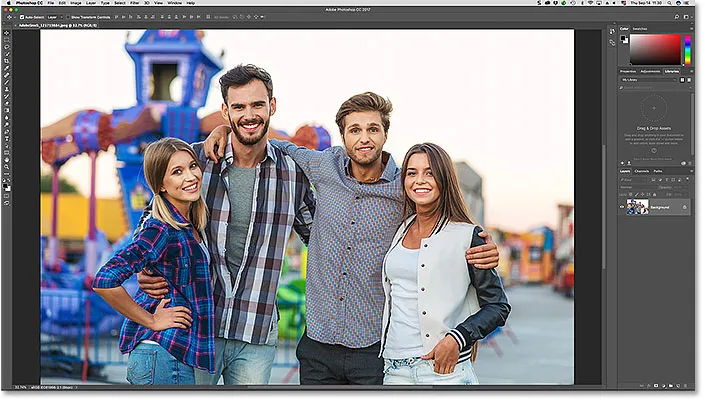
Slika otvorena u Photoshopu CC. Kredit za fotografije: Adobe Stock.
Zumiranje za bliži izgled
Da bismo koristili prikaz ptica, prvo moramo zumirati sliku. Za zumiranje koristimo alat Zoom. Na Alatnoj traci ću odabrati alat Zoom:
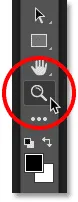
Odabir alata za zumiranje
Zatim, za povećavanje, kliknite mjesto na slici kako biste pogledali bliže. Svaki put kada kliknete alatom za zumiranje približavat ćete se. Zumiram lice čovjeka s lijeve strane i vidimo da je njegovo lice sada prednje i u sredini u prozoru dokumenta:
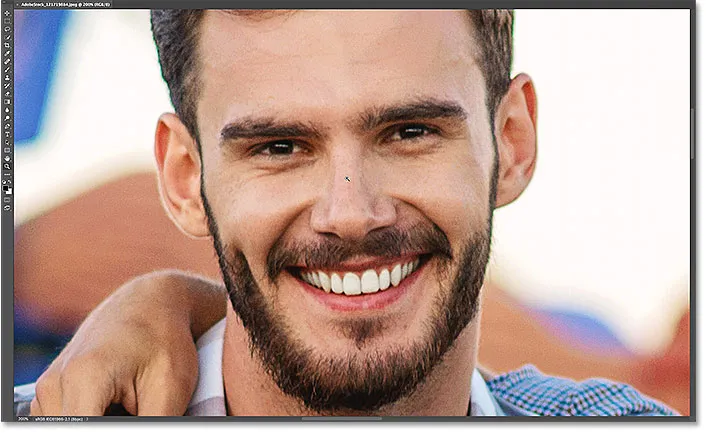
Pomoću alata Zoom zumirajte jednu od osoba na fotografiji.
Kako koristiti prikaz ptica
Što ako želim ostati na svom trenutnom nivou zumiranja, ali prebaciti se na drugu osobu na fotografiji? Većina će ljudi pomicati ili pomicati sliku pomoću Photoshopovog alata za ruke, a u tome nema ništa loše. Ali postoji bolji, brži način da to učinite, a to je pomoću pogleda ptica.
Poznavanje prečaca na tipkovnici za ručni alat
Iako vam za upotrebu Ptičjeg vida ne trebate odabrati ručni alat, trebate znati prečac na tipkovnici . Da biste pronašli prečac na tipkovnici, pritisnite i držite ikonu Ručni alat na Alatnoj traci. Ručni alat nalazi se neposredno iznad Zoom Alata. Klikom na i zadržite alat otvorite izbornik leta. Primjetite da Ručni alat ima prečac na tipkovnici od H :
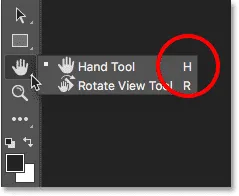
Alatna traka koja prikazuje prečac ("H") za ručni alat.
Možete koristiti prikaz ptica bez obzira koji je alat trenutno aktivan. Da biste koristili prikaz ptica, pritisnite i držite prečicu Ručnog alata ( H ) na tipkovnici. Čak i ako već imate odabran Ručni alat, i dalje morate pritisnuti i držati "H". Zatim pritisnutom tipkom "H" pritisnite i zadržite sliku. Photoshop odmah smanjuje sliku tako da se u potpunosti uklapa u ekran, pružajući vam pogled iz ptičje perspektive na kojem ste mjestu. Jednom kada pritisnete tipku miša možete otpustiti tipku "H":
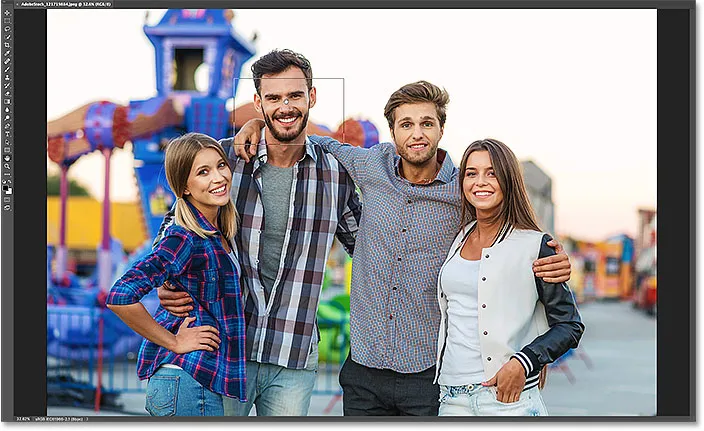
Pritisnite i držite "H", a zatim pritisnite i držite sliku za prikaz ptica.
Pravokutnik iz pogleda ptica
Primijetite pravokutni obris koji se pojavljuje oko pokazivača Ručnog alata dok ste u Ptičjem pogledu. Pravougaonik predstavlja prozor vašeg dokumenta. Okružuje dio slike koji se uklapa u prozor vašeg dokumenta na vašoj trenutnoj razini zumiranja (to jest, razini zumiranja na kojoj ste bili neposredno prije prelaska na Pogled ptica). Sa mojom slikom se pravokutnik pojavljuje oko čovjekova lica. To je područje u koje sam zumirao prije trenutak:
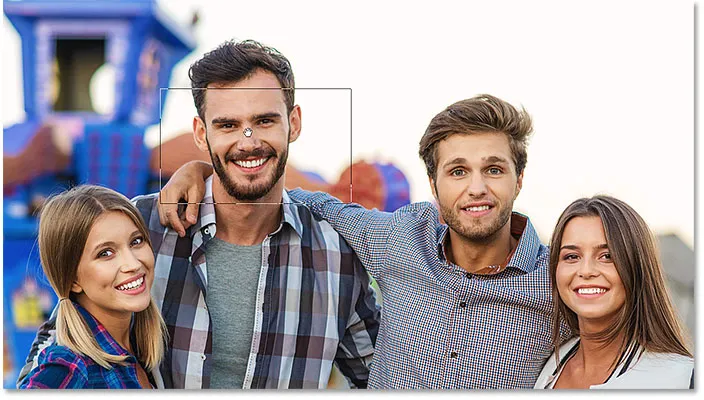
U prikazu Ptičje oči pravokutnik predstavlja prozor vašeg dokumenta na trenutnoj razini zumiranja.
Odabirom drugog područja za zumiranje
Da biste povećali prikaz drugog dijela slike, držite pritisnut gumb miša i povucite pravokutnik na novo područje na kojem želite zumirati. U mom slučaju povucem pravokutnik preko ženinog lica prema dolje pravo:
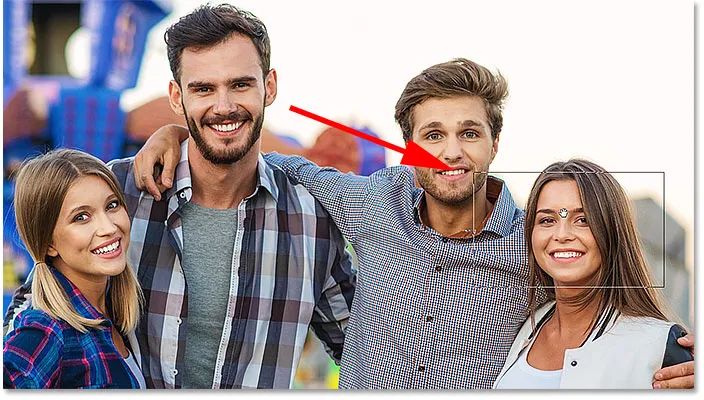
Dok ste još u Ptičjem pogledu, prebacite se na drugi dio slike repozicioniranjem pravokutnika.
Zumiranje na novom području
Da biste povećali prikaz novog područja iz Ptičje perspektive, jednostavno otpustite gumb miša. Kad to učinite, Photoshop trenutno vraća sliku na istu razinu zumiranja koju ste koristili prije prelaska na Pogled ptica. I, novo područje koje ste okružili pravokutnikom izgleda zumirano i usredotočeno na vašem zaslonu. U mom slučaju vidimo da je Photoshop sada zumirao žensko lice. Za navigaciju do drugog područja još jednom pritisnite i držite "H" na tipkovnici, a zatim pritisnite i držite tipku miša za prelazak na prikaz ptica. Povucite pravokutnik na novo mjesto, a zatim otpustite tipku miša:
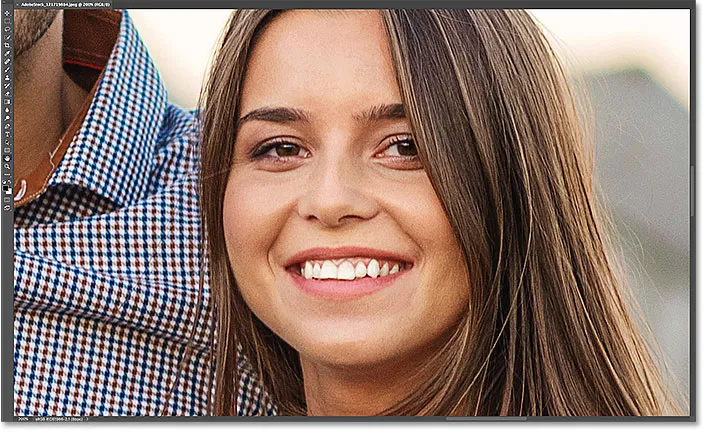
BIrds Eye View olakšao je navigaciju s jednog dijela slike na drugi.
Kamo dalje …
I tu ga imamo! U sljedećoj lekciji u ovom poglavlju naučit ćemo kako pomoću alata Rotate View u Photoshopu lako rotirati prikaz naše slike dok radimo!
Ili pogledajte bilo koju drugu lekciju iz ovog poglavlja:
- 01. Zumiranje i pomicanje slika u Photoshopu
- 02. Odjednom zumirajte i pomičite sve slike
- 03. Kako koristiti ploču Navigator
- 04. Kako pregledati slike pomoću Overscroll
- 05. Kretanje po slikama s ptičjim pogledom
- 06. Zakretanje platna alatom Rotate View
- 07. Savjeti, trikovi i prečaci za navigaciju na Photoshopu
Za više poglavlja i za naše najnovije vodiče posjetite naš odjeljak Osnove Photoshopa!